解决台式电脑无法通过网线连接上网的方法(诊断和解决台式电脑插网线无法上网的常见问题)
- 综合百科
- 2024-08-09
- 36
- 更新:2024-07-25 16:55:34
对于很多人来说,使用网线连接台式电脑是一种稳定且快速的上网方式。然而,当你发现台式电脑插上网线后无法上网时,可能会感到困惑。本文将介绍一些常见的原因以及解决台式电脑无法通过网线连接上网的方法。
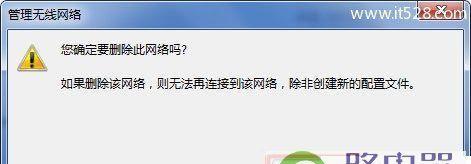
一、检查网线连接是否松动
在检查其他原因之前,首先要确认网线连接是否牢固。请检查网线两端是否插紧,确保插头完全进入插槽中,并确保没有松动或断开。
二、确认电缆是否损坏
有时候,网线本身可能会出现损坏或断裂。可以尝试使用另一条已知工作正常的网线来替换原来的网线,以确定是否是网线的问题。
三、检查路由器和调制解调器状态
确保你的路由器和调制解调器正常工作。检查它们的电源、指示灯和其他状态指示器是否正常。如果存在任何问题,尝试重新启动设备。
四、查看IP地址配置
确保你的台式电脑获得了正确的IP地址配置。打开命令提示符,输入命令“ipconfig”来查看你的IP地址、子网掩码和默认网关是否正确配置。
五、重启台式电脑和网络设备
有时候,只需简单地将设备重启一下就可以解决问题。依次关闭并重新启动台式电脑、路由器和调制解调器,等待一段时间后再次连接并尝试上网。
六、检查防火墙和安全软件设置
防火墙或安全软件可能会阻止你的台式电脑与互联网建立连接。检查你的防火墙和安全软件设置,确保它们没有阻止网线连接。
七、更新网卡驱动程序
网卡驱动程序是连接你的台式电脑与网络之间的桥梁。如果你的网卡驱动程序过时或损坏,可能会导致无法连接互联网。前往计算机制造商的官方网站下载最新的网卡驱动程序并安装。
八、清除DNS缓存
DNS缓存问题可能导致无法访问特定的网站或无法连接到互联网。打开命令提示符,输入命令“ipconfig/flushdns”来清除DNS缓存。
九、检查网络设置
确认你的台式电脑的网络设置是否正确。确保你的网络适配器设置为自动获取IP地址,并且没有设置任何代理服务器。
十、更新操作系统和网络设备固件
将操作系统和网络设备的固件保持最新可以提高其稳定性和兼容性。前往官方网站下载最新的操作系统更新和网络设备固件,并按照说明进行安装。
十一、尝试使用其他台式电脑或设备连接
如果你有其他台式电脑或设备可以通过相同的网线正常连接到互联网,那么问题可能是出在你的台式电脑上。尝试使用其他台式电脑或设备连接以排除问题。
十二、联系网络服务提供商
如果你经过以上所有步骤后仍然无法解决问题,可能需要联系你的网络服务提供商寻求帮助。他们可能会有更多专业的解决方法。
十三、咨询专业技术人员
如果你对电脑不太熟悉或以上方法没有解决问题,建议咨询专业技术人员。他们可以提供更专业的指导并帮助解决问题。
十四、备用无线连接方法
如果无法通过网线连接上网,还可以考虑使用其他无线连接方式,如Wi-Fi或移动热点。这些方法可以提供临时的上网解决方案。
十五、
当你的台式电脑插上网线无法上网时,可以从检查连接是否松动、确认电缆是否损坏、检查路由器和调制解调器状态等方面逐步排查问题。如果问题仍然存在,可以尝试更新网卡驱动程序、清除DNS缓存等方法解决。如果以上方法都不奏效,最好联系网络服务提供商或咨询专业技术人员寻求帮助。也可以考虑使用其他无线连接方式来暂时解决上网问题。
台式电脑无法通过网线连接上网的解决方法
在现代生活中,无法连接到互联网几乎是一种噩梦。然而,有时我们可能会遇到台式电脑插网线后无法上网的问题。这种情况可能会给我们带来很多困扰,因为无法连接互联网将会限制我们在工作和娱乐方面的很多活动。本文将提供一些有用的技巧和解决方法,帮助您解决台式电脑无法通过网线连接上网的问题。
检查网线连接
确保网线正确插入您的台式电脑和路由器或调制解调器的端口中。确保连接紧密且没有松动。如果您使用的是多个网线,尝试更换一个不同的网线来排除可能的物理损坏。
检查设备状态灯
观察您的路由器或调制解调器上的状态灯,确保连接正常。大多数情况下,如果电缆连接正常,状态灯应该是稳定的绿色或蓝色。如果状态灯闪烁或显示其他颜色,可能存在网络问题。
重启设备
有时,设备可能仅仅需要一个简单的重启就能解决问题。依次关闭并重新打开您的电脑、路由器和调制解调器。等待几分钟后再次尝试连接互联网。
检查IP地址
在Windows操作系统中,打开命令提示符并输入“ipconfig”命令,可以查看您的IP地址和网关信息。确保您的IP地址不是0.0.0.0,并且网关地址正确。
检查网络驱动程序
在设备管理器中,查找并更新网络适配器的驱动程序。有时旧的或损坏的驱动程序可能会导致无法连接互联网的问题。
检查防火墙设置
防火墙可能会阻止您的台式电脑与互联网之间的通信。确保您的防火墙设置允许台式电脑访问互联网,并且没有屏蔽特定的端口或协议。
清除DNS缓存
打开命令提示符并输入“ipconfig/flushdns”命令,以清除您的DNS缓存。这样做可以清除可能导致连接问题的无效DNS条目。
重置网络设置
在Windows操作系统中,打开命令提示符并输入“netshwinsockreset”命令,以重置网络设置。这将清除可能存在的配置问题并恢复默认设置。
检查网络协议
在网络连接属性中,确保Internet协议版本4(TCP/IPv4)已启用,并且正确配置了IP地址和DNS服务器。
尝试使用其他网线端口
如果您的路由器或调制解调器有多个网线端口,尝试使用其他端口连接台式电脑,以排除可能的端口故障。
联系网络服务提供商
如果您经过以上步骤仍无法解决问题,可能是由于网络服务提供商的问题。联系您的网络服务提供商,并向他们报告您的连接问题,以寻求进一步的技术支持。
检查硬件故障
如果您的台式电脑经过以上步骤仍然无法连接互联网,可能存在硬件故障。考虑将您的电脑送修或咨询专业人士以获取帮助。
尝试使用无线网络
如果您有一个无线网络适配器,可以尝试切换到无线网络来连接互联网,以确定是否是有线网络出现了问题。
更新操作系统和应用程序
确保您的操作系统和应用程序都是最新版本。有时旧的软件版本可能导致与互联网的连接问题。
当台式电脑无法通过网线连接上网时,有许多可能的原因和解决方法。通过检查网线连接、设备状态、IP地址、网络驱动程序、防火墙设置和网络协议等方面,我们可以逐步排除问题并修复连接故障。如果以上方法均无效,建议联系网络服务提供商或专业人士进行进一步的故障排除。











